10 bedste offentlige DNS-servere i 2022: Sammenligning og gennemgang
Denne guide vil diskutere de 10 bedste gratis offentlige DNS - servere, inklusive Google , OpenDNS , Quad9 , Cloudflare , CleanBrowsing , Comodo , Verisign , Alternate og Level3 .
I dagens digitale verden kan vi ikke tænke på at bruge vores liv uden internettet. DNS eller Domain Name System er et velkendt begreb på internettet. Generelt er det et system, der matcher domænenavne som Google.com eller Facebook.com til de korrekte IP-adresser. Stadig, forstår du ikke, hvad det gør? Lad os se på det på denne måde. Når du indtaster et domænenavn i en browser, oversætter DNS -tjenesten disse navne til specifikke IP-adresser, som giver dig adgang til disse websteder. Forstå hvor vigtigt det er nu?

Nu, så snart du opretter forbindelse til internettet, vil din internetudbyder(ISP) tildele dig tilfældige DNS -servere. Disse er dog ikke altid de bedste muligheder at gå med. Årsagen bag dette er, at DNS -servere, der er langsomme, vil forårsage en forsinkelse, før websteder begynder at indlæse. Derudover får du muligvis ikke også adgang til webstederne.
Det er her, gratis offentlige DNS - tjenester kommer ind. Når du skifter til en offentlig DNS -server, kan det gøre din oplevelse så meget bedre. Du kommer til at stå over for meget mindre tekniske problemer takket være de lange 100% oppetidsregistreringer samt mere responsiv browsing. Ikke kun det, disse servere blokerer adgangen til inficerede eller phishing-websteder, hvilket gør din oplevelse meget mere sikker. Ud over det kommer nogle af dem endda med indholdsfiltreringsfunktioner, der hjælper med at holde dine børn væk fra internettets mørke sider.
Nu er der et væld af valgmuligheder, når det kommer til offentlige DNS -servere derude på internettet. Selvom dette er godt, kan det også blive overvældende. Hvilken er den rigtige at vælge? Hvis du undrer dig over det samme, vil jeg hjælpe dig med det. I denne artikel vil jeg dele de 10 bedste offentlige DNS -servere med dig. Du vil lære hver eneste lille detalje om dem at kende for at træffe et informeret valg. Så lad os fortsætte med det uden at spilde mere tid. Fortsæt med at læse.
10 bedste offentlige DNS-servere(10 Best Public DNS Servers)
#1. Google Public DNS Server

Først(First) og fremmest kaldes den offentlige DNS-server , jeg vil tale med dig om, Googles offentlige DNS-server(Google Public DNS Server) . DNS - serveren(DNS Server) er en, der muligvis tilbyder den hurtigste operation blandt alle de offentlige DNS-servere(Public DNS Servers) derude på markedet. Et stort antal brugere fortsætter med at bruge denne offentlige DNS-server , hvilket øger dens troværdighedsfaktor. Det kommer også med Googles(Google) varemærke . Når du begynder at bruge denne offentlige DNS-server , vil du opleve en meget bedre browseroplevelse samt meget højere sikkerhedsniveauer, hvilket i sidste ende vil føre til en fantastisk oplevelse af at surfe på nettet.
For at bruge Google Public DNS Server skal du blot konfigurere netværksindstillingerne på din computer med de IP-adresser, som jeg har nævnt nedenfor:
Primær DNS:(Primary DNS:) 8.8.8.8
Sekundær DNS:(Secondary DNS:) 8.8.4.4
Og det er det. Nu er du klar til at gå og bruge Googles(Google) offentlige DNS-server . Men vent, hvordan bruger man faktisk denne DNS på din Windows 10? Nå, bare rolig, læs bare vores guide til, hvordan du ændrer DNS-indstillinger på Windows 10(how to change DNS settings on Windows 10) .
#2. OpenDNS

Den næste offentlige DNS-server , jeg vil vise dig, er OpenDNS . DNS - serveren(DNS Server) er et af de mest populære såvel som berømte navne i offentlig DNS . Det blev grundlagt i år 2005 og ejes nu af Cisco . DNS - serveren(DNS Server) kommer i både gratis og betalte kommercielle planer.
I den gratis tjeneste, der tilbydes af DNS-serveren(DNS Server) , vil du få en masse fantastiske funktioner såsom 100 % oppetid, højere hastighed, valgfri webfiltrering af forældrekontrol, så dit barn ikke oplever den mørke side af nettet, og meget mere. Ud over det blokerer DNS-serveren(DNS Server) også inficerede såvel som phishing-sider, så din computer ikke lider af malware, og dine følsomme data forbliver sikre. Ikke kun det, hvis der er problemer på trods af dette, kan du altid gøre brug af deres gratis e-mail-support.
På den anden side kommer de betalte kommercielle planer fyldt med nogle avancerede funktioner, såsom muligheden for at se din browserhistorik op til det sidste år. Ud over det kan du også låse dit system ned ved blot at tillade adgang til bestemte websteder, som du gerne vil have til og blokere andre. Nu, selvfølgelig, hvis du er en moderat bruger, har du ikke brug for nogen af disse funktioner. Men hvis du tror, du kunne lide dem, kan du få dem ved at betale et gebyr på omkring $20 om året.
Hvis du er professionel eller har brugt meget af din tid på at bytte DNS , bliver det super nemt for dig at starte det med det samme blot ved at omkonfigurere din computer til at bruge OpenDNS - navneserverne. På den anden side, hvis du er nybegynder eller ikke har meget viden om teknologi, så vær ikke bange, min ven. OpenDNS leveres med opsætningsvejledninger til pc'er, Mac'er(Macs) , routere, mobile enheder og mange flere.
Primær DNS:(Primary DNS:) 208.67.222.222
Sekundær DNS:(Secondary DNS:) 208.67.220.220
#3. Quad9
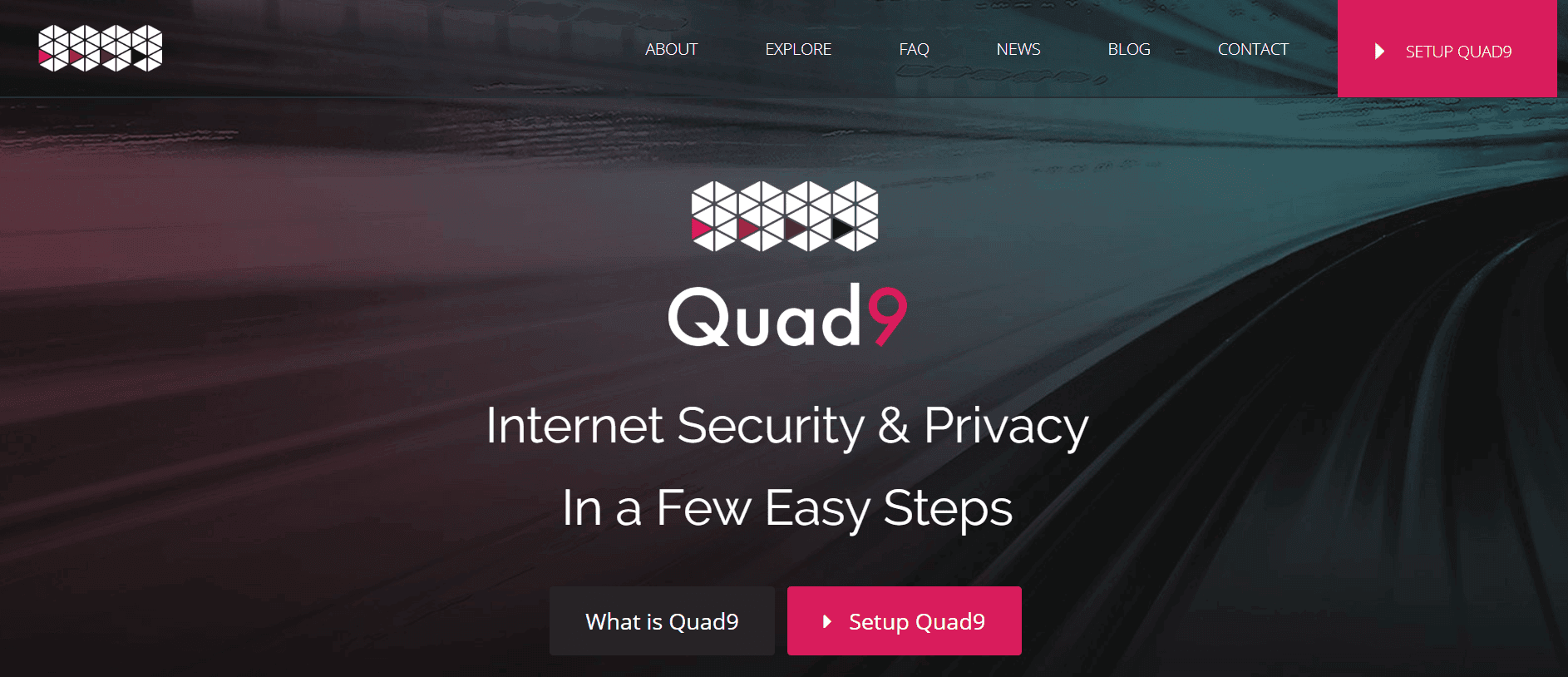
Er(Are) du en person, der leder efter en offentlig DNS-server , der skal beskytte din computer såvel som andre enheder mod cybertrusler? Se ikke længere end Quad9 . Den offentlige DNS-server beskytter din computer ved automatisk at blokere din adgang til inficerede, phishing- og usikre websteder uden at lade dem gemme dine personlige såvel som følsomme data.
Den primære DNS -konfiguration er 9.9.9.9, hvorimod den nødvendige konfiguration for den sekundære DNS er 149.112.112.112. Ud over det kan du også gøre brug af Quad 9 IPv6 DNS-servere(IPv6 DNS Servers) . Konfigurationsindstillingerne for den primære DNS er 9.9.9.9, mens konfigurationsindstillingerne for den sekundære DNS er 149.112.112.112
Som alle andre ting i denne verden kommer Quad9 også med sit eget sæt af ulemper. Mens den offentlige DNS-server beskytter din computer ved at blokere skadelige websteder, understøtter den ikke – på nuværende tidspunkt – funktionen til filtrering af indhold. Quad9 kommer også med en usikret IPv4 offentlig DNS ved konfigurationen 9.9.9.10 .
Primær DNS:(Primary DNS:) 9.9.9.9
Sekundær DNS:(Secondary DNS:) 149.112.112.112
#4. Norton ConnectSafe (service not available anymore)

Hvis du ikke bor under en sten – hvilket jeg er sikker på, du ikke er – har du hørt om Norton . Virksomheden tilbyder ikke kun antivirus samt programmer relateret til internetsikkerhed. Ud over det kommer den også med offentlige DNS Server - tjenester, der kaldes Norton ConnectSafe . Det unikke ved denne skybaserede offentlige DNS-server er, at den vil hjælpe med at beskytte din computer mod phishing-websteder.
Den offentlige DNS-server tilbyder tre foruddefinerede indholdsfiltreringspolitikker. De tre filtreringspolitikker er som følger - Sikkerhed(– Security) , Security + Pornography , Security + Pornography + Andet.
#5. Cloudflare

Den næste offentlige DNS-server , jeg skal tale med dig om, hedder Cloudflare . Den offentlige DNS-server er kendt for det førsteklasses indholdsleveringsnetværk, den leverer. Den offentlige DNS-server kommer med de grundlæggende funktioner. Den uafhængige test fra websteder som DNSPerf har bevist, at Cloudflare faktisk er den hurtigste offentlige DNS-server derude på internettet.
Du skal dog huske på, at den offentlige DNS-server ikke kommer med de ekstra tjenester, du ofte vil på de andre, der er nævnt på listen. Du får ikke funktionerne såsom ad-block, indholdsfiltrering, anti-phishing eller nogen af de metoder, der lader dig overvåge eller kontrollere, hvilken type indhold du kan få adgang til på internettet, og også hvad du ikke kan.
Et unikt punkt ved den offentlige DNS-server er det privatliv, den tilbyder. Det bruger ikke kun ikke dine browserdata til at vise dig annoncer, men det skriver heller aldrig den forespørgende IP-adresse, dvs. din computers IP-adresse til disken. De logfiler, der opbevares, slettes inden for 24 timer. Og det er ikke kun ord. Den offentlige DNS-server reviderer sin praksis hvert år via KPMG sammen med at producere en offentlig rapport. Derfor kan du være sikker på, at virksomheden rent faktisk gør, hvad den siger, den gør.
1.1.1.1 - webstedet kommer med et par opsætningsvejledninger sammen med letforståelige tutorials, der dækker næsten alle operativsystemer såsom Windows , Mac , Linux , Android , iOS og routere. Selvstudierne er ret generiske - du vil få den samme instruktion for alle versioner af Windows . Ud over det, hvis du er mobilbruger, kan du også gøre brug af WARP , som igen sørger for, at al internettrafik på din telefon er sikret.
Primær DNS:(Primary DNS:) 1.1.1.1
Sekundær DNS:(Secondary DNS:) 1.0.0.1
#6. CleanBrowsing

Lad os nu vende vores opmærksomhed mod den næste offentlige DNS-server - CleanBrowsing . Det har tre gratis offentlige DNS-servermuligheder(DNS Server) – et voksenfilter, et sikkerhedsfilter og et familiefilter. Disse DNS-servere(DNS Server) bruges som sikkerhedsfiltre. De grundlæggende af de tre opdateringer hver time til blokering af phishing- og malware-websteder. Konfigurationsindstillingerne for den primære DNS er 185.228.168.9, mens konfigurationsindstillingerne for den sekundære DNS er 185.228.169.9 .
IPv6 understøttes også på konfigurationsindstillingen 2aod:2aOO:1::2 for den primære DNS , mens konfigurationsindstillingen for den sekundære DNS 2aod:2aOO:2::2.
Voksenfilteret for den offentlige DNS-server (konfigurationsindstilling 185.228.168.1((configuration setting 185.228.168.1) 0), der forhindrer adgang til voksendomæner. På den anden side giver familiefilteret (konfigurationsindstilling 185.228.168.168( (configuration setting 185.228.168.168) ) dig mulighed for at blokere VPN'er(VPNs) , proxyer og blandet voksenindhold. De betalte planer har også mange flere funktioner.
Primær DNS:(Primary DNS:) 185.228.168.9
Sekundær DNS:(Secondary DNS:) 185.228.169.9
#7. Comodo Secure DNS

Dernæst vil jeg tale med dig om Comodo Secure DNS . Den offentlige DNS-server er generelt en domænenavneserver-tjeneste, der hjælper dig med at løse DNS - anmodningerne gennem mange globale DNS-servere(DNS Severs) . Som et resultat kommer du til at opleve en internetbrowsing, der er meget hurtigere og bedre, end når du bruger standard DNS -servere, som din internetudbyder(ISP) leverer.
Hvis du gerne vil bruge Comodo Secure DNS , behøver du ikke installere software eller hardware. Konfigurationsindstillingen for primær såvel som sekundær DNS er som følger:
Primær DNS:(Primary DNS:) 8.26.56.26
Sekundær DNS:(Secondary DNS:) 8.20.247.20
#8. Verisign DNS

Verisign blev grundlagt i 1995 og tilbyder mange tjenester, såsom adskillige sikkerhedstjenester, for eksempel administreret DNS . Den offentlige DNS -server tilbydes gratis. De tre funktioner, som virksomheden lægger mest vægt på, er sikkerhed, privatliv og stabilitet. Og den offentlige DNS-server klarer sig bestemt godt på disse aspekter. Virksomheden hævder, at de ikke vil sælge dine data til nogen tredjepart.
På den anden side mangler ydeevnen en del, især når den sammenlignes med de andre offentlige DNS-servere(DNS Servers) på listen. Så slemt er det dog heller ikke. Den offentlige DNS-server hjælper dig med at opsætte din offentlige DNS med de vejledninger, der tilbydes på deres hjemmeside. De er tilgængelige til Windows 7 og 10, Mac , mobile enheder og Linux . Ud over det kan du også finde en vejledning om konfiguration af serverindstillinger på din router.
Primær DNS:(Primary DNS:) 64.6.64.6
Sekundær DNS:(Secondary DNS:) 64.6.65.6
#9. Alternate DNS

Vil(Want) du have en gratis offentlig DNS-server , der blokerer annoncer, før de kan nå dit netværk? Jeg præsenterer dig for alternativ DNS(Alternate DNS) . Den offentlige DNS-server kommer med både gratis og betalte planer. Alle kan tilmelde sig den gratis version fra tilmeldingssiden. Derudover blokerer familiepræmien DNS -indstillingen voksenindhold, som du kan vælge ved at betale et gebyr på $2,99 pr. måned.
Konfigurationsindstillingen for den primære DNS er 198.101.242.72, mens konfigurationsindstillingen for den sekundære DNS er 23.253.163.53 . På den anden side har den alternative DNS også IPv6 DNS- servere. Konfigurationsindstillingen for den primære DNS er 2001:4800:780e:510:a8cf:392e:ff04:8982 , mens konfigurationsindstillingen for den sekundære DNS er 2001:4801:7825:103:be76:4eff:4910:2e.(2001:4801:7825:103:be76:4eff:fe10:2e49.)
Primær DNS:(Primary DNS:) 198.101.242.72
Sekundær DNS:(Secondary DNS:) 23.253.163.53
Læs også: Ret DNS-serveren reagerer ikke-fejl i Windows 10(Fix DNS Server Not Responding Error in Windows 10)(Also Read: Fix DNS Server Not Responding Error in Windows 10)
#10. Level3
Lad os nu tale om den sidste offentlige DNS -server på listen - Level3 . Den offentlige DNS-server drives af Level 3 Communications og tilbydes gratis. Processen til at konfigurere og bruge denne DNS -server er så enkel. Alt du skal gøre er at konfigurere netværksindstillingerne på din computer med DNS IP -adresserne nævnt nedenfor:
Primær DNS:(Primary DNS:) 209.244.0.3
Sekundær DNS:(Secondary DNS:) 208.244.0.4
Det er det. Du er nu klar til at gøre brug af denne offentlige DNS -server.
Så gutter, vi er nået mod slutningen af artiklen. Det er nu tid til at afslutte det. Jeg håber, at artiklen har givet dig tiltrængt værdi. Nu hvor du er udstyret med den nødvendige viden, så gør brug af den bedst muligt. Hvis du synes, jeg er gået glip af noget, eller hvis du gerne vil have mig til at tale om noget andet, så lad mig det vide. Indtil næste gang, pas på og farvel.
Related posts
9 bedste gratis e-mail-tjenesteudbydere i 2022: Gennemgang og sammenligning
5 hjælpeprogrammer til at ændre DNS-servere i Windows gennemgået
Bedste gratis offentlige DNS-servere
Bedste File Explorer tips og tricks til Windows 10
10 bedste juridiske websteder til at downloade gratis musik
Sådan finder du ud af processormærke og -model på en bærbar Windows 10
Findstr: Eksempler og tips ved brug af dette praktiske CMD Windows-værktøj
Bedste gratis harddiskkloningssoftware til Windows 10
6 bedste gratis alternativer til Windows for avancerede brugere
Søg indekserings- og indekseringstips og tricks til Windows 11/10
Sådan åbner du .URL-filer med enhver browser i Windows 10
Windows Task Manager tips og tricks, som du måske ikke er klar over
Aktiver, deaktiver dataindsamling for Reliability Monitor i Windows 10
20 bedste WiFi-hackværktøjer til pc (2022)
6 bedste måder at rette fejlen "Kunnede ikke indlæse steamui.dll".
5 bedste IP-scannerværktøjer til Windows, Mac, iOS og Android
Microsoft Edge Browser Tips og Tricks til Windows 11/10
Bedste gratis teamchatsoftware til Windows 10
Sådan deaktiverer eller deaktiverer du hardwareacceleration i Windows 11/10
Public DNS Server Tool er en gratis DNS-skifter til Windows 10
